網絡在我們的生活中,工作中已是必不可少的了,我們天天都需要用到它,不管做任何事都依賴著它。但最近有Win7系統用戶反映,“筆記本無線網絡找不到連接WiFi熱點”的錯誤,導致上不了網。那麼該如何解決呢?我們一起來看一下Win7筆記本無線網絡找不到連接WiFi熱點的解決方法。
操作方法如下:
1、首先我們點擊Win7桌面右下角的無線網絡圖標,打開網絡和共享中心;
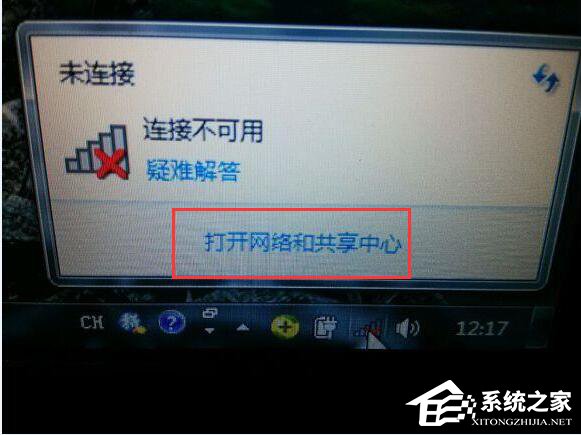
2、點擊左側的“更改適配器設置”;
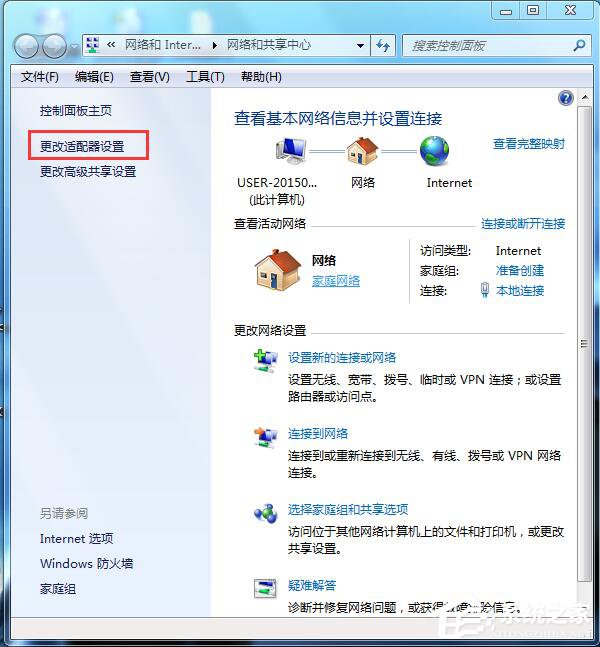
3、在“網絡連接”窗口,如果看到網絡連接裡面的無線網絡連接是灰色狀態,那麼則右鍵點擊它,選擇“啟用”即可。
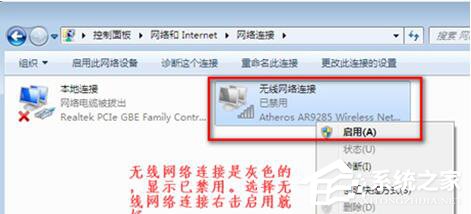
4、如果我們在網絡連接裡面沒有看到無線網絡連接,如下圖所示:
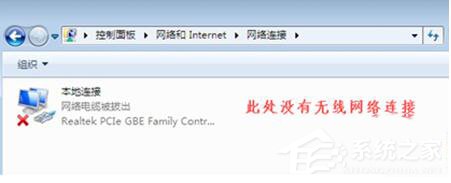
5、那麼此時我們就回到Win7電腦桌面,右鍵“計算機”選擇“管理”;
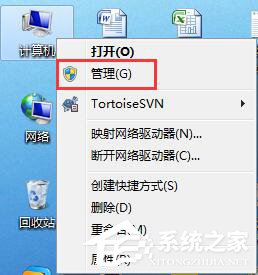
6、然後點擊“設備管理器”,點擊“其他設備”,會發現網絡控制器有一個黃色感歎號,點擊“網絡適配器”發現只有一個有線網卡設備,這種情況一般是由於沒有安裝驅動導致的;
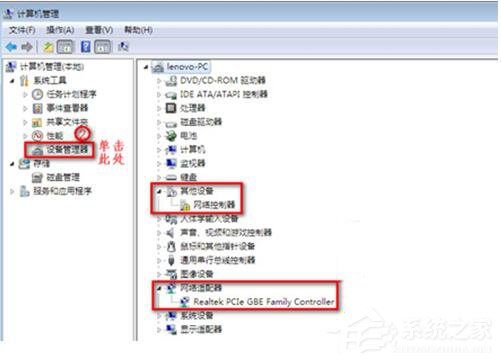
7、查看“網絡適配器”;
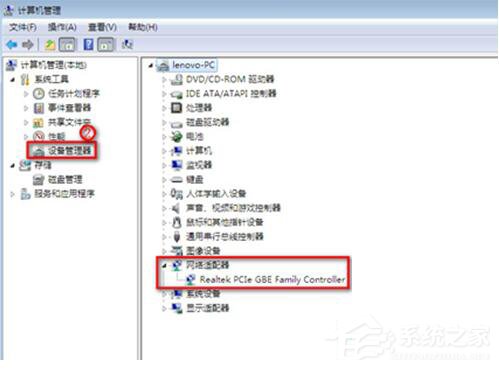
8、重啟電腦,連續按F2鍵進BIOS,Configuration頁面Wireless LAN Support保證是Enabled狀態,如果是Disabled狀態則用上下方向鍵選擇改成Enabled後按f10,選擇Yes,然後敲擊回車,保存設置重啟電腦即可!
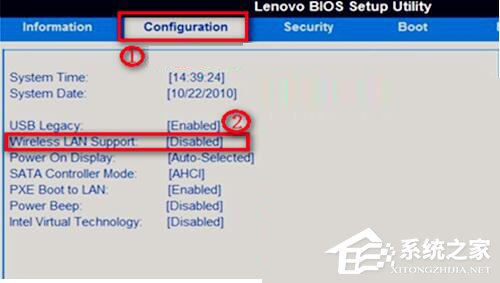
以上也就是Win7筆記本無線網絡找不到連接WiFi熱點的解決方法。通過以上操作設置後,相信無線網絡就可正常連接。希望在這裡能夠幫到更多有需要的人。